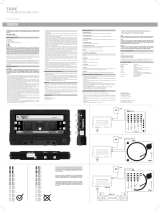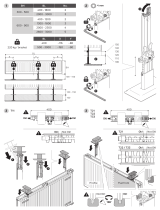Seite wird geladen ...

1
Bedienungsanleitung
ACHTUNG!
Lesen Sie sich vor der ersten Inbetriebnahme zur eigenen Sicherheit diese
Bedienungsanleitung sorgfältig durch! Alle Personen, die mit der Aufstel-
lung, Inbetriebnahme, Bedienung, Wartung und Instandhaltung dieses Gerä-
tes zu tun haben, müssen entsprechend qualiziert sein und diese Betriebs-
anleitung genau beachten. Dieses Produkt erfüllt die Anforderungen der
geltenden europäischen und nationalen Richtlinien, die Konformität wurde
nachgewiesen, die entsprechenden Erklärungen und Unterlagen sind beim
Hersteller hinterlegt.
Instruction Manual
CAUTION!
For your own safety, please read this operation manual carefully before ini-
tial operation! All persons involved in the installation, setting-up, operation,
maintenance and service of this device must be appropriately qualied and
observe this operation manual in detail. This product complies with the requi-
rements of the applicable European and national regulations. Conformity has
been proven. The respective statements and documents are deposited at the
manufacturer.
Mode d‘emploi
ATTENTION!
Pour votre propre sécurité, veuillez lire attentivement ce mode d‘emploi
avant la première utilisation ! Toutes les personnes chargées de l‘installation,
de la mise en service, de l‘utilisation, de l‘entretien et la maintenance de
cet appareil doivent posséder les qualications nécessaires et respecter les
instructions de ce mode d‘emploi. Ce produit est conforme aux directives
européennes et nationales, la conformité a été certiée et les déclarations
et documents sont en possession du fabricant.
WARNUNG!
Um Feuer oder einen elektrischen Schock zu vermeiden, setzen Sie dieses Ge-
rät nicht Wasser oder Flüssigkeiten aus! Öffnen Sie niemals das Gehäuse!
WARNING!
To prevent re or avoid an electric shock do not expose the device to water or uids!
Never open the housing!
ATTENTION !
An d‘éviter un incendie ou une décharge électrique, veillez à tenir cet appareil
à l‘écart des liquides et de l‘humidité ! N´ouvrez jamais le boîtier !
Für weiteren Gebrauch aufbewahren!
Keep information for further reference!
Gardez ces instructions pour des utilisations ultérieurs!
www.reloopdj.com
Reloop Trademark
Global Distribution GmbH
Schuckertstr. 28
48153 Muenster / Germany
© COPYRIGHT
Nachdruck verboten!
JOCKEY III
Master Edition
Professioneller 4-Deck-MIDI-Controller mit
integriertem 4-Kanal-Audio-Interface
Professional 4 deck MIDI controller with
integrated 4 channel soundcard
Contrôleur MIDI professionnel à 4 platines
avec interface audio 4 canaux intégrée
DEUTSCH ............................. 2-29
ENGLISH .............................31-59
FRANÇAIS .........................60-87

DEUTSCH
2
BEDIENUNGSANLEITUNG
ACHTUNG!
Lesen Sie sich vor der ersten Inbetriebnahme zur eigenen Sicherheit diese Bedienungsanleitung
sorgfältig durch! Alle Personen, die mit der Aufstellung , Inbetriebnahme, Bedienung, Wartung
und Instandhaltung dieses Gerätes zu tun haben, müssen entsprechend qualiziert sein und diese
Betriebsanleitung genau beachten. Dieses Produkt erfüllt die Anforderungen der geltenden euro-
päischen und nationalen Richtlinien, die Konformität wurde nachgewiesen, die entsprechenden
Erklärungen und Unterlagen sind beim Hersteller hinterlegt.
INHALTSVERZEICHNIS
1. Aufbau . . . . . . . . . . . . . . . . . . . . . . . . . . . . . . . . . . . . . . . 4
1.1. Bedienelemente . . . . . . . . . . . . . . . . . . . . . . . . . . . 4-5
1.2. Anschlüsse . . . . . . . . . . . . . . . . . . . . . . . . . . . . . . . 6-7
2. Inbetriebnahme . . . . . . . . . . . . . . . . . . . . . . . . . . . . . . . 7
3. Computer-Konguration . . . . . . . . . . . . . . . . . . . . . . . . 7
3.1. ASIO Treiber-Installation . . . . . . . . . . . . . . . . . . . 7-9
3.2. Traktor LE -Einrichtung. . . . . . . . . . . . . . . . . . . . . 9
3.2.1. Installation . . . . . . . . . . . . . . . . . . . . . . . . . . . . . . . 9
3.2.2. Konguration . . . . . . . . . . . . . . . . . . . . . . . . . . . . . 9-11
3.3. Traktor Pro-Konguration (gegebenenfalls). . . . 11
3.3.1. Audio-Setup . . . . . . . . . . . . . . . . . . . . . . . . . . . . . . 11
3.3.2.Mapping-Import (nur Traktor Pro) . . . . . . . . . . . . 12-13
4. Bedienung. . . . . . . . . . . . . . . . . . . . . . . . . . . . . . . . . . . . 14
4.1. Traktor-Funktionsbelegung. . . . . . . . . . . . . . . . . . 14-17
4.2. Routing-Funktionen . . . . . . . . . . . . . . . . . . . . . . . . 18
4.2.1. Mikrofon . . . . . . . . . . . . . . . . . . . . . . . . . . . . . . . . . 18-19
4.2.2. Inputs. . . . . . . . . . . . . . . . . . . . . . . . . . . . . . . . . . . . 19-21
4.3. 4.3.Analog-Mixing-Funktion . . . . . . . . . . . . . . . . . 21
4.4. Outputs . . . . . . . . . . . . . . . . . . . . . . . . . . . . . . . . . . 21
4.5. Master-Thru und CUE-Master-Thru . . . . . . . . . . . 21
5. Geräteeinstellungen und -tests . . . . . . . . . . . . . . . . . . 21
5.1. Menu zur Einstellung der Midi-Channel-. . . . . . . 21
Zuweisung und der Jog-Wheel-Auösung
5.1.1. MIDI-Channel-Zuweisung . . . . . . . . . . . . . . . . . . . 22
5.1.2. Jog Wheel-Auösung . . . . . . . . . . . . . . . . . . . . . . 22
5.2. LED-Funktionstest . . . . . . . . . . . . . . . . . . . . . . . . . 22
5.3. Auto-Setup . . . . . . . . . . . . . . . . . . . . . . . . . . . . . . . 23
5.4. Firmware-Versions-Überprüfung . . . . . . . . . . . . . 23
5.5. Jog-Drag . . . . . . . . . . . . . . . . . . . . . . . . . . . . . . . . . 23
5.6. Jog-Sensitivity. . . . . . . . . . . . . . . . . . . . . . . . . . . . 23
5.7. LED-Dimmer . . . . . . . . . . . . . . . . . . . . . . . . . . . . . . 23
6. Updates & Support . . . . . . . . . . . . . . . . . . . . . . . . . . . . 23
6.1 Firmware-Update . . . . . . . . . . . . . . . . . . . . . . . . . . 23-25
6.2. Treiber-Update . . . . . . . . . . . . . . . . . . . . . . . . . . . . 25
6.3. Mappings. . . . . . . . . . . . . . . . . . . . . . . . . . . . . . . . . 25
7. Anhang . . . . . . . . . . . . . . . . . . . . . . . . . . . . . . . . . . . . . . 25
7.1. Systemanforderungen Traktor LE . . . . . . . . . . . . 25
7.2. MIDI-Zuweisungstabelle . . . . . . . . . . . . . . . . . . . . 25-27
7.3. Tipps zur Fehlerbehebung . . . . . . . . . . . . . . . . . . 28
7.4. Technische Daten. . . . . . . . . . . . . . . . . . . . . . . . . . 29
Wir gratulieren Ihnen zum Kauf des Reloop Jockey 3 Master Edition. Vielen Dank, dass Sie unserer
Diskjockey-Technologie Ihr Vertrauen schenken. Vor Inbetriebnahme bitten wir Sie, alle Anweisun-
gen sorgfältig zu studieren und zu befolgen.
Nehmen Sie den Reloop Jockey 3 Master Edition aus der Verpackung. Bitte überprüfen Sie vor der
ersten Inbetriebnahme, ob kein offensichtlicher Transportschaden vorliegt. Sollten Sie Schäden am
Stromkabel oder am Gehäuse entdecken, nehmen Sie das Gerät nicht in Betrieb und setzen Sie sich
bitte mit Ihrem Fachhändler in Verbindung.

DEUTSCH
3
SICHERHEITSHINWEISE
ACHTUNG!
Seien Sie besonders vorsichtig beim Umgang mit der Netzspannung. Bei dieser Spannung können
Sie einen lebensgefährlichen elektrischen Schlag erhalten! Bei Schäden, die durch Nichtbeach-
tung dieser Bedienungsanleitung verursacht werden, erlischt jeder Gewährleistungsanspruch. Bei
Sach- oder Personenschäden, die durch unsachgemäße Handhabung oder Nichtbeachtung der Si-
cherheitshinweise verursacht werden, übernimmt der Hersteller keine Haftung.
- Dieses Gerät hat das Werk in einwandfreiem Zustand verlassen. Um diesen Zustand zu erhalten
und einen gefahrlosen Betrieb sicherzustellen, muss der Anwender unbedingt die Sicherheitshin-
weise und die Warnvermerke beachten, die in dieser Gebrauchsanleitung enthalten sind.
- Aus Sicherheits- und Zulassungsgründen (CE) ist das eigenmächtige Umbauen und/oder Verän-
dern des Gerätes nicht gestattet. Beachten Sie bitte, dass Schäden, die durch manuelle Verände-
rungen an diesem Gerät verursacht werden, nicht unter den Gewährleistungsanspruch fallen.
- Im Geräteinneren benden sich keine zu wartenden Teile, ausgenommen die von außen austausch-
baren Verschleißteile. Die Wartung darf nur von fachkundigem Personal durchgeführt werden, an-
sonsten verfällt die Gewährleistung!
- Die Sicherung darf nur gegen Sicherungen des gleichen Typs, der gleichen Auslösecharakteristik
und Nennstromstärke ausgetauscht werden.
- Stellen Sie sicher, dass die Stromversorgung erst nach dem Aufbau des Gerätes erfolgt. Den Netz-
stecker immer als letztes einstecken. Vergewissern Sie sich, dass der Netzschalter auf „OFF“
steht, wenn Sie das Gerät ans Netz anschließen.
- Benutzen Sie nur vorschriftsmäßige Kabel. Achten Sie darauf, dass alle Stecker und Buchsen fest
angeschraubt und richtig angeschlossen sind. Bei Fragen wenden Sie sich bitte an Ihren Händler.
- Stellen Sie sicher, dass beim Aufstellen des Produktes das Netzkabel nicht gequetscht oder durch
scharfe Kanten beschädigt wird.
- Lassen Sie das Netzkabel nicht mit anderen Kabeln in Kontakt kommen! Seien Sie vorsichtig beim
Umgang mit Netzkabeln und -anschlüssen. Fassen Sie diese Teile nie mit nassen Händen an!
-
Stecken Sie das Stromkabel nur in geeignete Schukosteckdosen ein. Als Spannungsquelle darf dabei
nur eine ordnungsgemäße Netzsteckdose des öffentlichen Versorgungsnetzes verwendet werden.
- Trennen Sie das Gerät bei Nichtbenutzung und vor jeder Reinigung vom Netz! Fassen Sie dazu den
Netzstecker an der Griffäche an und ziehen Sie niemals an der Netzleitung!
- Stellen Sie das Gerät auf einer horizontalen und stabilen, schwer entammbaren Unterlage auf.
- Vermeiden Sie Erschütterungen und jegliche Gewaltanwendung bei der Installation oder Inbetrieb-
nahme des Gerätes.
- Achten Sie bei der Wahl des Installationsortes darauf, dass das Gerät nicht zu großer Hitze, Feuch-
tigkeit und Staub ausgesetzt wird. Vergewissern Sie sich, dass keine Kabel frei herumliegen. Sie
gefährden Ihre und die Sicherheit Dritter!
- Stellen Sie keine Flüssigkeitsbehälter, die leicht umfallen können, auf dem Gerät oder in dessen
Nähe ab. Falls doch einmal Flüssigkeit in das Geräteinnere gelangen sollte, sofort den Netzstecker
ziehen. Lassen Sie das Gerät von einem qualizierten Servicetechniker prüfen, bevor es erneut
genutzt wird. Beschädigungen, die durch Flüssigkeiten im Gerät hervorgerufen wurden, sind von
der Gewährleistung ausgeschlossen.
- Betreiben Sie das Gerät nicht in extrem heißen (über 35° C) oder extrem kalten (unter 5° C) Um-
gebungen. Halten Sie das Gerät von direktem Sonnenlicht und von Wärmequellen wie Heizkörpern,
Öfen, usw. (auch beim Transport in geschlossenen Wagen) fern. Verdecken Sie niemals vorhandene
Lüfter oder Lüftungsschlitze. Sorgen Sie immer für eine ausreichende Ventilation.
- Das Gerät darf nicht in Betrieb genommen werden, wenn es von einem kalten Raum in einen war-
men Raum gebracht wurde. Das dabei entstehende Kondenswasser kann unter Umständen Ihr Ge-
rät zerstören. Lassen Sie das Gerät solange abgeschaltet, bis es Zimmertemperatur erreicht hat!
- Regler und Schalter sollten niemals mit Sprühreinigungsmitteln und Schmiermitteln behandelt
werden. Dieses Gerät sollte nur mit einem feuchten Tuch gereinigt werden, verwenden Sie niemals
Lösungsmittel oder Waschbenzin zum Reinigen.
- Bei Umzügen sollte das Gerät im ursprünglichen Versandkarton transportiert werden.
- Zu Beginn müssen die Überblendregler und Lautstärkeregler Ihres Verstärkers auf Minimum einge-
stellt und die Lautsprecherschalter in „OFF“-Position geschaltet sein. Vor dem Lauterstellen 8 bis
10 Sekunden warten, um den durch Einschwingung erzeugten Schroteffekt zu vermeiden, welcher
zu Lautsprecher- und Frequenzweichenschäden führen könnte.
- Geräte, die an Netzspannung betrieben werden, gehören nicht in Kinderhände. Lassen Sie deshalb
in Anwesenheit von Kindern besondere Vorsicht walten.
- In gewerblichen Einrichtungen sind die Unfallverhütungsvorschriften des Verbandes der gewerbli-
chen Berufsgenossenschaft zu beachten.

DEUTSCH
4
- In Schulen, Ausbildungseinrichtungen, Hobby- oder Selbsthilfewerkstätten ist das Betreiben des
Gerätes durch geschultes Personal verantwortlich zu überwachen.
- Heben Sie diese Bedienungsanleitung für spätere Fragen und Probleme gut auf.
BESTIMMUNGSGEMÄSSE VERWENDUNG
Bei diesem Gerät handelt es sich um einen professionellen DJ MIDI Controller mit integrierter 6-In /
4-Out Soundkarte, mit dem sich Software steuern lässt. Das Gerät wird dabei mit einem USB Kabel
am Computer angeschlossen.
Dieses Produkt ist für den Anschluss an 240 V, 50 Hz Wechselspannung über das beiliegende Ste-
ckernetzteil zugelassen und wurde ausschließlich zur Verwendung in Innenräumen konzipiert.
Wird das Gerät anders verwendet als in dieser Bedienungsanleitung beschrieben, kann dies zu Schä-
den am Produkt führen und der Gewährleistungsanspruch erlischt. Außerdem ist jede andere Ver-
wendung mit Gefahren wie z.B. Kurzschluss, Brand, elektrischem Schlag, etc. verbunden.
Die vom Hersteller festgelegte Seriennummer darf niemals entfernt werden, da ansonsten der Ge-
währleistungsanspruch erlischt.
WARTUNG
- Überprüfen Sie regelmäßig die technische Sicherheit des Gerätes auf Beschädigungen des Netzkabels
oder des Gehäuses, sowie auf die Abnutzung von Verschleißteilen wie Dreh- und Schiebereglern.
- Wenn anzunehmen ist, dass ein gefahrloser Betrieb nicht mehr möglich ist, so ist das Gerät außer Be-
trieb zu setzten und gegen unbeabsichtigten Betrieb zu sichern. Netzstecker aus der Steckdose ziehen!
- Es ist anzunehmen, dass ein gefahrloser Betrieb nicht mehr möglich ist, wenn das Gerät sichtbare
Beschädigungen aufweist, das Gerät nicht mehr funktioniert, nach längerer Lagerung unter un-
günstigen Verhältnissen oder nach schweren Transportbeanspruchungen.
1. AUFBAU
1.1. BEDIENELEMENTE
T1 T1
T7
T2 T2
T4
T8 T8
T5 T6
T18 T18T19 T19
T3 T3T3 T3T3 T3
T7T4 T5 T6
T9 T9
T10 T10T11 T11
T20
T20
T20
T20
T20
T20
T20
T20
T12 T12T13 T13
T15
T15
T16
T16
T17
T17
T14
T14
T21 T21
T22
T22
T23 T23
T27 T27T24 T24T25 T25T26 T26
T28
T29 T29
T30 T30
T31
T32
T33
T34
T34
T36 T36
T34
T34
T37
T38
T39
T40
T41
T43
T44
T42
T32
T33
T31

DEUTSCH
5
Geräteoberseite
# Bezeichnung Shift Bezeichnung
T01 Pitchfader Key
T02 Dry/Wet-Regler Effektwechsel im Advanced-Effekt-Modus
T03 Effektparameter Effektwechsel im Chained-Effekt-Modus
T04 FX On-Taste FX Preset 1
T05 Effekt-Reset bzw. FX 1 On FX Preset 2
T06 Effekt-Taste 1 bzw. FX 2 On FX Preset 3
T07 Effekt-Taste 2 bzw. FX 3 On FX Preset 4
T08 Loop-Länge
T09 Loop verschieben
T10 Filter
T11 Pan(Balance)-Regler
T12 Pitchbend-Taste – FX 1
T13 Pitchbend-Taste + FX 2
T14 Autoloop-Funktion Loop In/Set Cue-Taste
T15 Reloop-Funktion Loop Out-Taste
T16 Beatjump zurück linksläuge GRID-Verschiebung
T17 Beatjump vorwärts rechtsläuge GRID-Verschiebung
T18 Hot Cue-Lösch-Taste
T19 Hot Cue-Bankwahl
T20 Hot Cue-Tasten Sampleplayer 1 – 8
T21 Jog Wheel Modi-Tasten
T22 Jog Wheel
T23 Shift-Taste
T24 Synchronisierungs-Taste Deck Master Select
T25 Cup-Taste Beat Tab
T26 Cue-Taste FX Mode
T27 Play/Pause-Taste Keylock
T28 TRAX-Encoder Ordnernavigation
T29 Load-Taste Favoriten-Ordner-Navigation
T30 Deck-Auswahl-Schalter
T31 Gain-Regler
T32 EQ-Regler High
T33 EQ-Regler Mid
T34 EQ-Regler Low
T35 Monitor-CUE-Taste Preview-Player Load&Play bzw. Stopp
T36 Linefader
T37 Master-Lautstärke
T38 Booth-Lautstärke
T39 Kopfhörer-Lautstärke
T40 CUE-Mix-Überblendung
T41 Power-LED
T42 MIDI-Signal-LED
T43 VU-Meter
T44 Crossfader

DEUTSCH
6
1.2. ANSCHLÜSSE
Geräterückseite
Gerätevorderseite
# Bezeichnung
B54 Netzkabel-Zugentlastung
B55 Netzteilanschluss (DC 6V/1,5A)
B56 Ein/Aus-Schalter
B57 USB-Anschluss
B58 Jog-Wheel-Sensitivity
B59 LED-Dimmer
B60 Shift-Lock Schalter
B61 3,5 mm Klinke Master-Thru Eingang
B62 6,3 mm Klinke Master 2 Audio-Ausgang (balanced)
B63 Cinch Master 1 Audio-Ausgang
B64 Cinch Booth Audio-Ausgang
B65 Line/Phono Umschalter
B66 Cinch-Input 2
B67 Cinch-Input 1
B68 Erdungsschraube
# Bezeichnung
F45 6,3 mm Klinke Mikrofonanschluss
F46 Mikrofon-Lautstärke
F47 Mikrofon-Routing-Schalter
F48 Crossfader-Curve
F49 Input 1 Routing-Schalter
F50 Input 2 Routing
F51 6,3 mm Klinke Kopfhöreranschluss
F52 3,5 mm Klinke Kopfhöreranschluss
F53 Master-Thru-Routing-Schalter
B65
B67
B65
B65
B64
B63
B62B61B60B59B58
B57B56B55
B54
F45
F46 F47
B66
F48 F49 F50
F51
F52
F53

DEUTSCH
7
Geräteseite
2. INBETRIEBNAHME
- Schalten Sie das Gerät zunächst über den Ein/Aus-Schalter -B56- auf der Rückseite aus.
- Verbinden Sie das beiliegende Netzteil mit der DC-Buchse -B55- des Gerätes. Stecken Sie nun den
Netzadapter in eine freie Steckdose.
- Verbinden Sie anschließend das mitgelieferte USB-Kabel mit dem Anschluss -B57- auf der Rück-
seite des Gerätes und einer freien USB-Schnittstelle an Ihrem Computer.
3. COMPUTER-KONFIGURATION
Bevor Sie mit Ihrem neuen Gerät loslegen können, müssen noch einige grundlegende Einstellungen
an Ihrem Computer-System vorgenommen werden.
ACHTUNG!
Bitte vergewissern Sie sich, dass Reloop Jockey 3 sich noch im ausgeschalteten Zustand be-
ndet. Erst während der Installation werden Sie dazu aufgefordert, diesen einzuschalten.
Das beiliegende USB-Kabel darf bereits angeschlossen sein.
Bitte schenken Sie den folgenden Punkten genaue Beachtung.
3.1. ASIO TREIBER-INSTALLATION
Legen Sie die mitgelieferte Installations-CD in Ihr Laufwerk. Im Ordner „Drivers“ wählen Sie den für
Ihr System passenden Treiber aus und starten die Installation mit einem Doppelklick.
TIPP!
Reloop stellt stets aktualisierte Treiber online zur Verfügung. Für mehr Informationen lesen Sie
bitte das Kapitel „Updates & Support“.
HINWEIS!
Bitte stellen Sie sicher, dass Sie die Treiber-Installation mit Administratorrechten starten. An-
sonsten wird die Installation mit einer Fehlermeldung scheitern.
Verwenden Sie Windows Vista bzw. Windows 7, so führen Sie das passende Installations-Setup mit
einem Rechtsklick und anschließender Auswahl „Als Administrator ausführen“ aus.
1. Sie kommen als erstes ins Sprachen-Auswahlfenster. Bitte wählen Sie Ihre bevorzugte Sprache aus.
# Bezeichnung
S69 Jog Wheel-Widerstand
S70 Kensington-Lock

DEUTSCH
8
2. Klicken Sie nun auf die Schaltäche „Treiber installieren“.
3. Sie werden anschließend aufgefordert, Reloop Jockey 3 anzustecken und einzuschalten. Sollte
Reloop Jockey 3 noch nicht per USB verbunden sein, so schließen Sie das mitgelieferte USB-
Kabel am USB-Port -B57- und an einem freien USB-Anschluss Ihres Computers an. Verbinden Sie
ebenfalls das mitgelieferte Netzteil mit dem Netzteilanschluss -B55-.
Schalten Sie nun das Gerät über den Ein/Aus-Schalter -B56- ein.
4. Die Installation wird fortgesetzt. Wenn die Installation erfolgreich beendet wurde, können Sie das
Setup über die Schaltäche „Beenden“ schließen. Ein Neustart ist nicht erforderlich.

DEUTSCH
9
3.2. TRAKTOR LE-EINRICHTUNG
Mit Reloop Jockey 3 erhalten Sie die kostenlose und uneingeschränkt verwendbare DJ-Software
„Traktor LE“.
HINWEIS!
Upgrade auf Traktor Pro (4 Deck-Unterstützung):
Mit Ihrer beiliegenden Traktor LE Version haben Sie den Vorteil, die umfangreiche Traktor PRO
Version zum Vorzugspreis zu erwerben. Aktuelle Preiskonditionen erfahren Sie auf www.native-
instruments.de
3.2.1. INSTALLATION
Auf der beiliegenden Installations-CD nden Sie neben den ASIO-Treibern das Verzeichnis „Traktor“.
Öffnen Sie dieses und wählen Sie die für Ihr System passende Setup-Datei aus.
Befolgen Sie die Anweisungen im Installationsfenster.
HINWEIS!
Details zu den Systemanforderungen nden Sie im Punkt „Systemanforderungen Traktor LE“ des
Anhangs.
3.2.2. KONFIGURATION
Wird Traktor LE das erste Mal verwendet, so sollte der „Setup Wizard“ starten. Ist dies nicht der Fall,
so klicken Sie auf „Help“ und wählen den Menüpunkt „Start Setup Wizard“.
Im Setup Wizard wählen Sie folgende Punkte aus:
1. Die erste Frage „Are you using a USB/FireWire controller?“ beantworten Sie mit „Yes“. Anschlie-
ßend klicken Sie auf „Next“.
2. Im Bereich „Choose your manufacturer:“ wählen Sie den Eintrag „Reloop“. Die anschließende
Auswahlmöglichkeit „Choose your model:“ beantworten Sie mit „ Jockey 3 ME“. Wiederum be-
stätigen Sie die Auswahl mit „Next“.
3. Die folgenden Fragen bezüglich angeschlossener Hardware des Herstellers „Native Instruments“
beantworten Sie standardmäßig mit „No“.
Ihr Reloop Jockey 3 sollte nun entsprechend für Traktor LE konguriert sein.

DEUTSCH
10
HINWEIS!
Standardmäßig sollte das Audio-Setup auf den Internal-Mixing-Modus eingestellt sein.
Sollte dies nicht der Fall sein, so beachten Sie die folgenden Punkte genau.
Ansonsten können Sie dieses Kapitel überspringen und beim Kapitel „Bedienung“ fortsetzen.
Audio Setup
Internal-Mixing-Modus
1. Öffnen Sie in Traktor den Einstellungsdialog, indem Sie auf das kleine Zahnrad am oberen,
rechten Rand klicken.
2. Öffnen Sie die Kategorie „Audio Setup“ und wählen im Bereich „Audio Device“ den Eintrag „Re-
loop Jockey 3 (ASIO)“.

DEUTSCH
11
3. Öffnen Sie nun die Kategorie „Output Routing“ und wählen im Bereich „Mixing Mode“ die Schalt-
äche „Internal“. Die Kanalzuweisung entnehmen Sie bitte folgendem Beispiel:
3.3. TRAKTOR PRO-KONFIGURATION [GEGEBENENFALLS]
Sollten Sie bereits Traktor Pro besitzen oder kostengünstig von der beiliegenden Traktor LE-Version
upgegradet haben, so können alle Funktionen von Jockey 3 voll ausgeschöpft werden.
Damit Traktor mit Ihrem Setup im Zusammenhang mit Jockey 3 zusammenspielt, gehen Sie folgen-
de Punkte genau durch.
3.3.1. AUDIO-SETUP
Das Audio-Setup unterscheidet sich nicht vom Traktor LE Audio-Setup. Bitte verfahren Sie wie im
Punkt 3.2.2. beschrieben.

DEUTSCH
12
3.3.2. MAPPING-IMPORT
Damit Traktor die MIDI-Befehle, die vom Jockey 3 gesendet werden, den richtigen Funktionen zuord-
nen kann, ist eine Befehlszuweisungstabelle, auch Mapping genannt, nötig.
Eine passende Mapping-Datei nden Sie auf der Installations-CD im Ordner „Mappings/Traktor Pro“.
HINWEIS!
Stets aktualisierte und erweiterte Mappings nden Sie auch online. Surfen Sie dazu auf http://
www.reloopdj.com/forum und öffnen Sie die Kategorie „Mapping les“ im Bereich „Downloads for
all Reloop products“.
Bitte befolgen Sie folgende Schritte, um das Mapping zu importieren:
1. Öffnen Sie in Traktor den Einstellungsdialog, indem Sie auf das kleine Zahnrad am oberen,
rechten Rand klicken.
2. Öffnen Sie die Kategorie „Controller Manager“.
3. Um Probleme zu vermeiden, wird empfohlen, alle existierenden Einträge mit Ausnahme des Key-
board-Mappings aus dem Controller-Manager zu löschen:
Wählen Sie dazu im Bereich „Device“ nacheinander jeden Eintrag aus, drücken „EDIT...“,
anschließend „Delete“.

DEUTSCH
13
4. Betätigen Sie nun die Schaltäche „Add...“ und wählen „Import“.
Im Auswahlfenster öffnen Sie die Mapping-Datei, die sich auf der CD bendet oder gerade von der
Reloop-Supportseite heruntergeladen wurde.
Problembehebung
Sollte ein Problem auftauchen, wobei die LEDs des Jockey 3 nicht ordnungsgemäß aueuchten, so
liegt es in den meisten Fällen an installierter MIDI-Software (z.B. MidiYoke, Maple Virtual MIDI cable,
OSCulator, Bome Midi-Translator, etc.).
Zur Behebung des Problems wie folgt vorgehen:
1. Öffnen Sie in Traktor den Einstellungsdialog, indem Sie auf das kleine Zahnrad am oberen,
rechten Rand klicken.
2. Öffnen Sie die Kategorie „Controller Manager“.
3. Für die folgenden Device-Einträge müssen folgende Port-Zuweisungen konguriert werden:
Device In-Port Out-Port
Jockey 3 V* (Deck A) Reloop Jockey 3 Reloop Jockey 3
Jockey 3 V* (Deck B) Reloop Jockey 3 Reloop Jockey 3
Jockey 3 V* (Deck C) Reloop Jockey 3 Reloop Jockey 3
Jockey 3 V* (Deck D) Reloop Jockey 3 Reloop Jockey 3
Jockey 3 V* (Mixer) Reloop Jockey 3 Reloop Jockey 3
Jockey 3 V* (FX Presets) Reloop Jockey 3 Reloop Jockey 3

DEUTSCH
14
Element Funktion Funktion bei aktivem Shift -T3-
T1 Pitchfader
Hiermit wird der Pitch auf dem aktuellen Deck
(siehe -T30-) eingestellt.
Keyfader
Hiermit wird die Tonlage des aus-
gewählten Decks verändert.
T2 Dry/Wet-Regler
Mit dem Encoder lässt sich die Effektstärke
einstellen.
Effektwechsel <Advanced E.>
Ist die Advanced Effekt-Sektion
ausgewählt, so lässt sich durch
Drehen des Encoders der Effekt
wechseln.
T3 Effektparameter <Advanced E.>
Im Advanced Effekt-Modus lassen sich hiermit
die Parameter justieren.
Dry/Wet-Feinregelung <Chained E.>
Wird der Chained Effekt-Modus verwendet, so
lassen sich die einzelnen Effekte mit den Enco-
dern steuern.
HINWEIS!
In Traktor LE funktioniert nur der 1. Parameter
im Chained Effekt-Modus.
Keyfader
Hiermit wird die Tonlage des aus-
gewählten Decks verändert.
Effektwechsel <Advanced E.>
Ist die Advanced Effekt-Sektion
ausgewählt, so lässt sich durch
Drehen des Encoders der Effekt
wechseln.
Effektwechsel <Chained E.>
Hiermit lässt sich im Chained
Effekt-Modus der jeweilige Effekt
wechseln.
HINWEIS!
In Traktor LE funktioniert nur der
1. Effekt der Effekt-Sektion.
T4 FX On-Taste <Advanced E.>
Aktiviert die zum Deck gehörige Advanced FX-
Sektion (Deck A 4 FX1, Deck B 4 FX2, Deck C
4 FX3, Deck D 4 FX4)
FX-Preset-1-Taste
bestehend aus:
Beatmasher 2
Digital LoFi
Reverse Grain
T5 Effekt-Reset-Funktion <Advanced E.>
Im Advanced Effekt-Modus lässt sich damit der
Effekt zurücksetzen.
FX 1 On <Chained E.>
Aktiviert bzw. deaktiviert den 1. Effekt im Chai-
ned Effekt-Modus.
FX-Preset-2-Taste
bestehend aus:
Beatmasher 2
Filter
Flanger Pulse
T6 Effekt-Taste 1 <Advanced E.>
Aktiviert bzw. deaktiviert die Effekt-Taste 1 im
Advanced Effekt-Modus.
FX 2 On <Chained E.>
Aktiviert bzw. deaktiviert den 2. Effekt im
Chained Effekt-Modus.
FX-Preset-3-Taste
bestehend aus:
Beatmasher 2
Reverb
Reverse Grain
T7 Effekt-Taste 2 <Advanced E.>
Aktiviert bzw. deaktiviert die Effekt-Taste 2 im
Advanced Effekt-Modus.
FX 3 On <Chained E.>
Aktiviert bzw. deaktiviert den 3. Effekt im Chai-
ned Effekt-Modus.
FX-Preset-4-Taste
bestehend aus:
Delay
Filter
Reverb
4. BEDIENUNG
Nachdem der Reloop Jockey 3 angeschlossen und richtig in der DJ-Software Traktor konguriert
wurde, kann diese nun bedient werden. Wird Traktor Pro verwendet, so kann die Jockey 3 Bedienober-
äche voll ausgeschöpft werden. Für Traktor LE ergeben sich, insbesondere für die Effektsteuerung,
die Anzahl der verwendbaren Decks und die Hot Cue-Belegung einige Unterschiede.
4.1. TRAKTOR-FUNKTIONSBELEGUNG
HINWEIS!
Im Folgenden wird die gesamte Traktor-Funktionsbelegung beschrieben. Einige Features sind nur
in Traktor Pro möglich und sind daher in der folgenden Tabelle grau markiert.

DEUTSCH
15
Element Funktion Funktion bei aktivem Shift -T3-
T8 Loop-Länge
Drehen des Encoders variiert die Länge eines
gesetzten Loops.
Drücken des Encoders aktiviert bzw. deakti-
viert die Loop Active-Funktion.
T9 Loop verschieben
Drehen des Encoders verschiebt einen gesetz-
ten Loop.
Drücken und gleichzeitiges Drehen des Enco-
ders legt die Schrittweite der Bewegung fest.
T10 Filter
Reguliert den Filter-Effekt für das aktive Deck.
In der Nullstellung wird der Filter automatisch
deaktiviert.
T11 Pan (Balance)-Regler
Hiermit lässt sich die Lautstärkeverteilung auf
dem linken und rechten Kanal einstellen. Die
Nullstellung entspricht einem gleichen Level
auf beiden Kanälen.
T12 Pitch Bend-Taste -
verlangsamt die Geschwindigkeit des Decks.
FX-Routing-Taste 1
Hiermit wird dem aktuellen Deck
die FX Unit 1 zugewiesen.
T13 Pitch Bend-Taste+
erhöht die Geschwindigkeit des Decks.
FX-Routing-Taste 2
Hiermit wird dem aktuellen Deck
die FX Unit 2 zugewiesen.
T14
Autoloop-Funktion
Setzt einen automatischen Loop mit der einge-
stellten Loop-Länge (-T9-), ohne dass der Loop-
Endpunkt manuell bestimmt werden muss.
Loop In/Set Cue-Taste
Setzt manuell den Anfangspunkt
eines Loops. Gleichzeitig wird
auch ein Cue-Punkt deniert.
T15 Reloop-Funktion
Springt den zuletzt gespeicherten Loop an und
reaktiviert diesen.
Loop Out-Taste
Setzt manuell den Endpunkt eines
Loops. Nun bendet sich das Deck
in einem Loop-Modus, der gewähl-
te Abschnitt wird kontinuierlich
wiederholt. Erneutes Drücken
beendet den Loop-Modus.
T16 Beat Jump zurück
Führt einen Beatjump (Sprung) gegen die
Abspiel-Richtung durch.
Linksläuge GRID-Verschiebung
Verschiebt das Raster, das Traktor
über die Bassline legt, ein Stück
nach links.
T17 Beat Jump vor
Führt einen Beatjump (Sprung) in Abspiel-
Richtung durch.
Rechtsläuge GRID-Verschiebung
Verschiebt das Raster, das Traktor
über die Bassline legt, ein Stück
nach rechts.
T18 Hot Cue-Lösch-Taste
Während dieser Knopf gedrückt gehalten wird,
lassen sich gespeicherte Hot Cue-Punkte durch
Drücken der entsprechenden Hot Cue-Pads
-T20- löschen. Die LED des jeweiligen Pads
erlischt.
Anschließend einfach die Lösch-Taste loslas-
sen, um den Lösch-Modus zu beenden.
T19 Hot Cue-Bankwahl
Wählt die gewünschte Hot Cue-Bank aus.
Leuchtet die LED nicht auf so ist die CUE-Bank
„1-4“ ausgewählt. Drücken der Taste „5-8“er-
möglicht die Ansteuerung der Hot Cues 5-8
mit den Hot Cue-Knöpfen -T20-.
T20 Hot Cue-Tasten
Damit lassen sich die 8 Hot Cues eines Tracks
in Traktor ansteuern. Je nach dem, welche
Bank gerade aktiv ist (siehe -T19-), lassen sich
die Hot Cues 1-4 bzw. 5-8 anwählen.
Ist ein Hot Cue unbelegt (kein LED-Feedback),
so wird durch Drücken eines Pads -T20- dieser
der aktuellen Track-Position zugewiesen.

DEUTSCH
16
Element Funktion Funktion bei aktivem Shift -T3-
T21
Jog Wheel Modus-Tasten
Es stehen insgesamt 4 Modi zur Verfügung, die
die Funktion des Jog Wheels -T28- bestimmen:
- SCRATCH
Ist dieser Modus aktiv, so lässt sich der ak-
tuelle Track scratchen, solange die Oberseite
des Jog Wheel -T22- berührt wird. Wird nur
die Seite berührt und das Jog Wheel bewegt,
so lässt sich der laufende Track beschleunigen
(Uhrzeigersinn) bzw. abbremsen (gegen den
Uhrzeigersinn).
- PITCH BEND
Hiermit lässt sich der aktuelle Track beschleu-
nigen (Uhrzeigersinn) bzw. abbremsen (ge-
gen den Uhrzeigersinn). Im Gegensatz zum
SCRATCH-Modus ießt auch die Rotationsge-
schwindigkeit des Jog Wheel -T28- mit in die
Manipulation des Tracks ein.
- SEARCH
Erlaubt das schnelle Scrollen durch einen gela-
denen Track.
- TRAX
Durch Aktivieren dieses Modus wechselt Trak-
tor automatisch in die Browse-Ansicht. Nun
kann durch Drehen des Jog Wheel -T28- kom-
fortabel durch die Trackliste navigiert werden.
Eine vollständige Navigation sowohl im Ordner-
als auch Liedverzeichnis in Traktor ist mit dem
TRAX-Encoder -T28- möglich.
Crossfader-Auswahl-Tasten
Diese Tasten legen fest welche
Decks auf welche Crossfader-
Seite geroutet werden.
T22 Jog Wheel
Hiermit lassen sich verschiedene Funktionen
ansteuern. Bitte sehen Sie sich dazu die Jog
Wheel Modi-Tasten -T21- an.
T23 Shift-Taste
Durch Drücken dieser Taste erhalten alle
Bedienelemente auf dem Gerät eine andere
Funktionsbedeutung. Die derzeitige Zuweisung
sehen Sie in der rechten Spalte dieser Tabelle.
T24 Synchronisierungs-Taste
Das Tempo des aktuellen Decks wird dem
Master-Deck angeglichen.
Master-Deck-Zuweisung
Das aktuelle Deck wird zum
Master-Deck.
T25 Cup-Taste
Solange diese Taste gedrückt wird, springt das
Deck zum zuletzt gesetzten Cue-Punkt und
hält an. Wird die Taste losgelassen, startet die
Wiedergabe.
Tap-Taste
Legt das Tempo des Tracks fest,
je nach dem, wie schnell die
Taste wiederholt gedrückt wird.
Idealerweise wird bei jedem Beat
gedrückt, wenn das Raster (GRID)
nicht passen sollte.
T26 Cue-Taste
Hiermit wird der Cue-Punkt angesprungen und
wiedergegeben, solange die Taste gehalten
wird.
FX-Mode-Taste
Hiermit wird zwischen dem
Advanced-Effekt-Modus und dem
Chained-Effektmodus gewechselt.
T27 Play/Pause-Taste
Startet bzw. pausiert die Wiedergabe des
Tracks.
Keylock
(De)aktiviert Keylock.
T28 Tracklist-Navigation
- Durch Drehen des Encoders lässt sich im
Trackverzeichnis scrollen.
- Drücken des Encoders maximiert die Browse-
ransicht
Ordner-Navigation
- Durch Drehen des Encoders
lässt sich im Ordnerverzeichnis
navigieren
- Drücken des Encoders öffnet
und schließt das selektierte
Verzeichnis
T29 Load-Tasten
Durch Drücken dieser Taste wird der selektier-
te Track in das jeweilige Deck geladen.
Favoriten-Navigation
Mit diesen Tasten wird durch die
Favoriten gescrollt

DEUTSCH
17
Element Funktion Funktion bei aktivem Shift -T3-
T30 Deck-Auswahl-Schalter
Mit diesem Schalter werden die steuerbaren
Decks angewählt. Ist der Schalter auf Input
gestellt kann der Mixer als analoger Mixer
verwendet werden.
T31 Gain-Regler
Mit diesem Regler lässt sich die Lautstärke des
Decks einstellen.
T32 EQ-Regler High
Mit diesem Regler lassen sich die Höhen ein-
stellen.
T33 EQ-Regler Mid
Mit diesem Regler lassen sich die Mitten ein-
stellen.
T34 EQ-Regler Low
Mit diesem Regler lassen sich die Tiefen ein-
stellen.
T35 CUE-Monitor
Mit dieser Taste lässt sich das ausgewählte
Deck vorhören.
Preview-Player-Tasten
Mit diesen Tasten wird der selek-
tierte Track in den Previewplay-
er geladen und gestartet bzw.
gestoppt.
T36 Linefader
Mit dem Linefader wird die Kanallautstärke
reguliert.
T37 Master-Lautstärke
Mit diesem Regler wird die Master-Ausgangs-
Lautstärke eingestellt.
Dieser Regler ist analog und sendet kein MIDI-
Signal.
T38 Booth-Lautstärke
Mit diesem Regler wird die Booth-Ausgangs-
Lautstärke eingestellt.
Dieser Regler ist analog und sendet kein MIDI-
Signal.
T39 Kopfhörer-Lautstärke
Mit diesem Regler wird die Lautstärke des
Kopfhörers eingestellt.
Dieser Regler ist analog und sendet kein MIDI-
Signal.
T40 CUE-Mix-Überblendung
Mit dem CUE-Mix-Regler kann ein Vorabmix im
Kopfhörer simuliert werden. Dabei wird in rech-
ter Stellung das Mastersignal und in der linken
Stellung das CUE-Signal gehört.
T41 Power-LED
Die Power-LED signalisiert, dass der Jockey
3 über eine ausreichende Stromversorgung
verfügt.
T42 MIDI-Status-LED
Die MIDI-Status-LED signalisiert, dass MIDI-
Befehle vom Controller gesendet werden.
T43 VU-Meter
Das VU-Meter zeigt die Eingangs-Pegel für die
selektierten Decks.
T44 Crossfader
Mit diesem Regler wird zwischen den Decks
übergeblendet. Siehe hierzu auch -T21-
F48 Crossfader-Curve
Hiermit lässt sich die Kurve des Crossfaders
einstellen. Long > Cut.

DEUTSCH
18
4.2. ROUTING-FUNKTIONEN
Der Jockey 3 verfügt über verschiedene Routing-Möglichkeiten, um vorhandenes Equipment einbin-
den zu können.
4.2.1.MIKROFON
Auf der Gerätevorderseite kann ein Mikrofon über einen 6,3 mm Klinkenstecker eingebunden wer-
den -F45-. Neben einem Volume-Regler -46- ist ein Routing-Schalter -47- enthalten, der folgende
Routing-Optionen für das Mirkofon steuert:
SW = Das Mikrofon-Signal wird zur Software geroutet. Für diese Funktion ist ein freies Deck für das
Mikrofon-Signal notwendig. In Traktor Pro muss zusätzlich noch der Eingang, wie im folgenden be-
schrieben, konguriert werden:
Zunächst müssen in den Einstellungen die richtigen Intputs für das entsprechende Deck gewählt
werden. Im Beispiel wird Deck C als Mikrofon-Kanal verwendet.

DEUTSCH
19
Um das Signal über den Master hörbar zu machen muss das Deck nun noch auf Audio-Thru gestellt werden.
Durch die Verwendung dieser Routig-Option kann das Mikrofon-Signal mit den Traktor-internen Ef-
fekten aufgewertet werden.
Thru = Das Mikrofon-Signal wird direkt auf den Master-Ausgang geroutet. Bei dieser Variante wird
kein Kanal in der Software benötigt und eignet sich daher sehr gut für User der Traktor LE Version
oder bei der Verwendung von vier Decks in Traktor Pro.
Off= Das Mikrofon wird stumm geschaltet.
4.2.2. INPUTS
Die beiden Inputs 1 und 2 können mit den Routing-Schaltern -F49- und -F50- wahlweise in die Soft-
ware (SW) oder auf den Master-Ausgang (MIX) geroutet werden. Die Off-Stellung schaltet die Inputs
aus.
Beispiel-Routing für IN 1:
IN 1 = SW
Das Signal des Input 1 wird nun auf die Input-Channels 1 und 2 geroutet. Traktor Pro muss zu diesem
Zweck noch richtig konguriert werden:

DEUTSCH
20
Zunächst müssen in den Einstellungen die richtigen Inputs für das entsprechende Deck gewählt
werden. Im Beispiel wird Deck C als analoger Kanal verwendet.
Um das Signal über den Master hörbar zu machen muss das Deck nun noch auf Audio-Thru gestellt werden.
Um das Signal über den Mixer zu steuern muss der Deck-Auswahl-Schalter auf C gestellt sein.
Durch die Verwendung dieser Routig-Option kann das Input-Signal mit den Traktor-internen Effekten
aufgewertet werden.
/